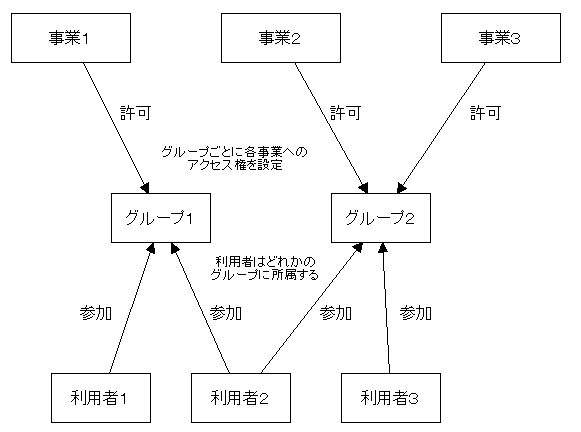
一人で使うときは「admin」のままでもいいですが、複数人で使うときにはそのつど利用者を加えておくと、いつ誰が利用して、どの伝票を入力したかを記録することが出来ます。また、複数の事業を扱うときに、利用者ごとにアクセス権を設定することが出来ます。
各事業へのアクセス権限はグループの単位で設定します。各利用者はどれかのグループに参加することで、各事業へのアクセス権を得ます。絵に描くと下のようです。
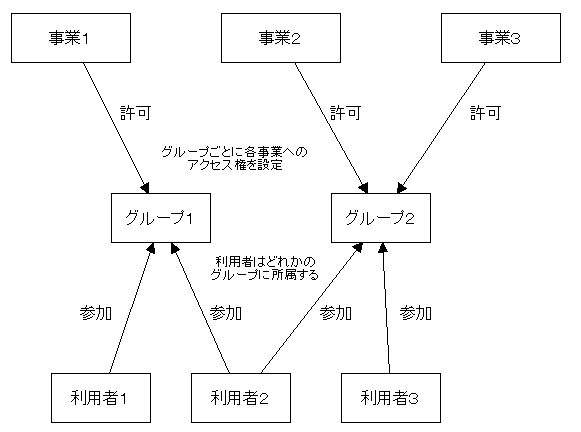
ここで、「利用者1」は「グループ1」に参加しているので、「事業1」にはアクセスできます。しかし、「グループ1」は「事業2」「事業3」のアクセス権を持ってませんので、「利用者1」はそれらにアクセスできません。
一方、「利用者2」は、「グループ1」と「グループ2」に参加しているので、すべての事業にアクセスできます。
なぜこのような複雑な形にしたのかというと、一度に大勢のアクセス権を設定する必要があったからです。このようなグループ方式なら、関係する人をグループでまとめることができ、グループのアクセス権を変更することで全員の権限を変更できます。多数の事業、多数の利用者がいるケースでは非常に便利なはずです。
新しい利用者を追加するケースについて説明します。まず、メニューから「認証管理」を選びます。
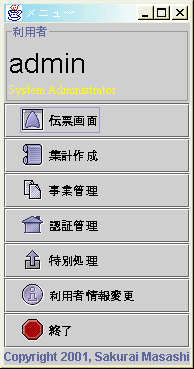
すると、次のように認証管理画面になります。
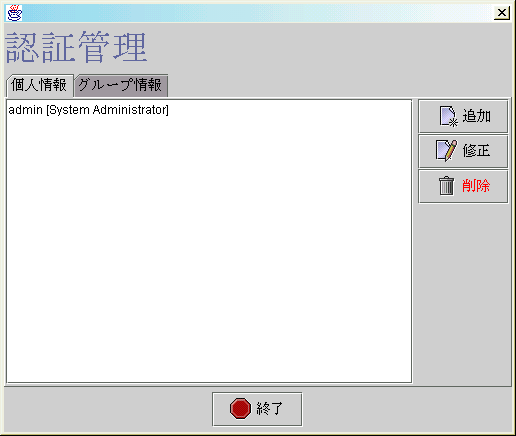
まずは新しい利用者を登録します。「追加」を押すと以下のような画面になります。
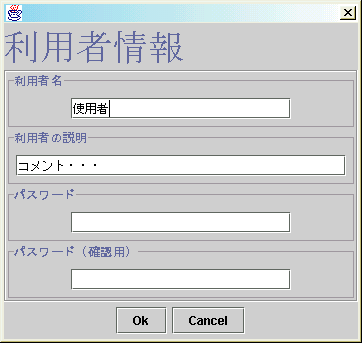
必要事項を以下のように入力してください。
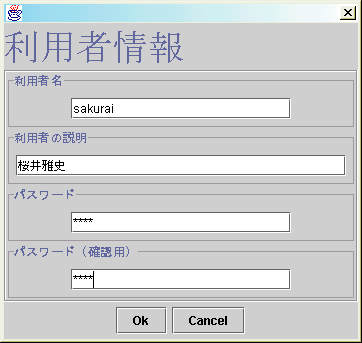
次に登録すべきグループを作成します。「グループ情報」ページに行きます。
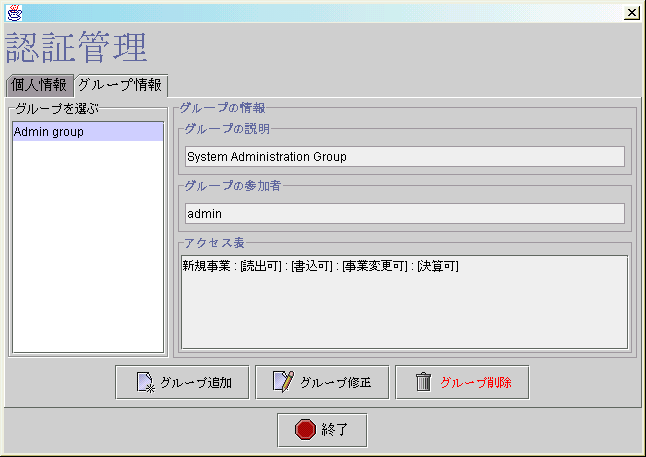
最初は管理者グループしかありません。「グループ追加」で新しく作ります。
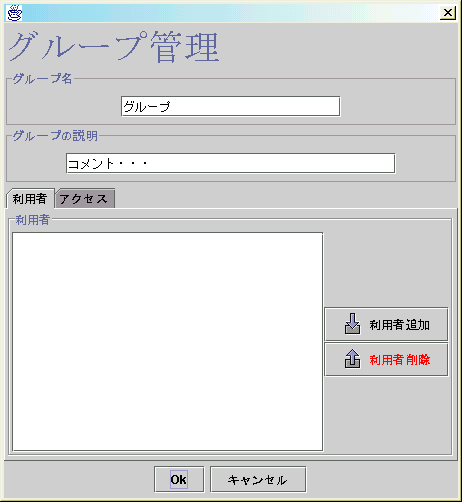
まずは、このグループへの参加者を登録します。「利用者追加」で以下のように表示されますので、先ほど作成した利用者を選択します。
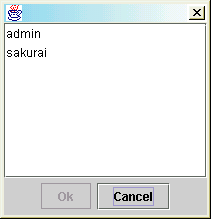
必要事項を記録して以下のようになります。
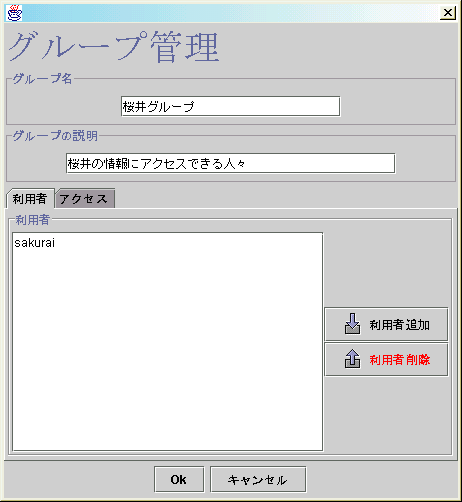
つぎは、このグループがアクセスする事業を選びます。「アクセス」ページに行きます。

下の表に事業の一覧が表示されますので、必要な事業の適当な操作にチェックをつけてください。それぞれの操作は以下のようです。
以上の操作で、新しい利用者の追加が出来ます。なお、新しい事業を追加すると、最初は一般の利用者はすべての操作が利用不可になっています。利用したい場合は、グループの設定でアクセス権限を設定してください。